সুচিপত্র
এই নিবন্ধটি সংক্ষিপ্তভাবে এক্সেলে ডেটা যাচাইকরণ তালিকা থেকে খালি স্থানগুলি কে সরিয়ে ফেলার বিষয়ে কিছু মূল্যবান পদ্ধতি বর্ণনা করবে। যখন আমাদের একটি এক্সেল চার্টের একটি তালিকায় ফাঁকা থাকে, তখন এটি ডেটা যাচাইকরণ তালিকায় ও থাকে যা অবাঞ্ছিত।
তাই আমি আপনাকে দেখানোর জন্য নিম্নলিখিত ডেটাসেটে কাজ করব কিভাবে আপনি এক্সেলের ডেটা যাচাইকরণের তালিকা থেকে খালি মুছে ফেলতে পারে।
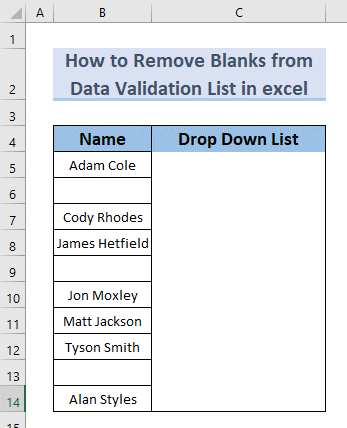
অনুশীলন ওয়ার্কবুক ডাউনলোড করুন
ডেটা যাচাইকরণ Blanks.xlsx সরান
ফাঁকা কক্ষের সাথে ডেটা যাচাইকরণ তালিকা তৈরি করার সময় সমস্যা
আমাকে দেখাতে দিন যদি আমরা একটি ড্রপ ডাউন তালিকা তৈরি করি তাহলে কি হবে ফাঁকা ঘর সহ। প্রথমে আমাদের ড্রপ ডাউন তালিকা তৈরি করতে হবে।
পদক্ষেপ:
- সেলটি নির্বাচন করুন C5 ।
- এবং তারপর ডেটা >> ডেটা টুলস >> ডেটা যাচাইকরণ
<নির্বাচন করুন 13>
- একটি ডায়ালগ বক্স দেখাবে। অনুমতি বার থেকে তালিকা নির্বাচন করুন (নিম্নলিখিত চিত্রে দেখানো হয়েছে)।
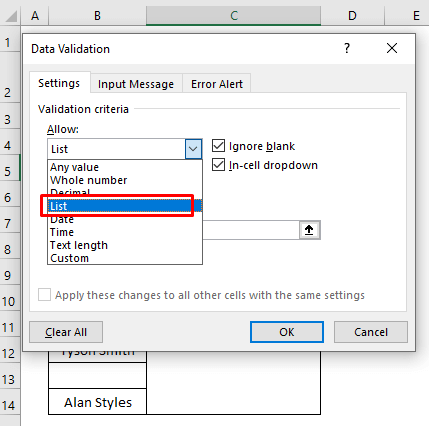
- এখন ক্লিক করুন চিহ্নিত আইকন ।
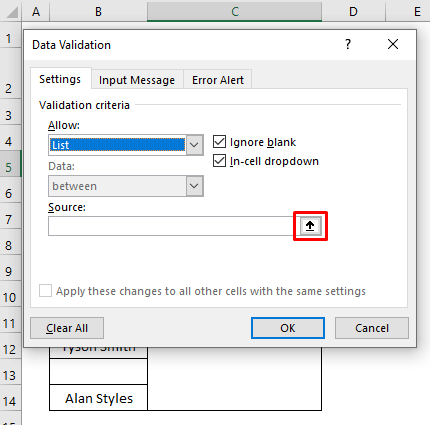
- এর পরে, সেল নির্বাচন করুন B5 থেকে B14 এবং চিহ্নিত আইকনে ক্লিক করুন।
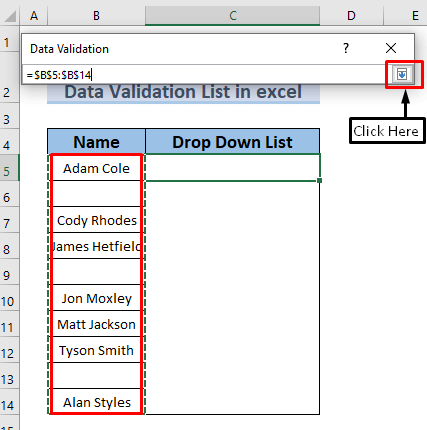
- তারপর, শুধু ঠিক আছে ক্লিক করুন।
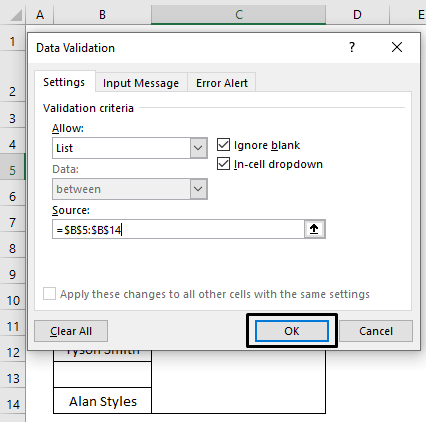
এইভাবে, আমরা আমাদের ড্রপ ডাউন তালিকা তৈরি করেছি।
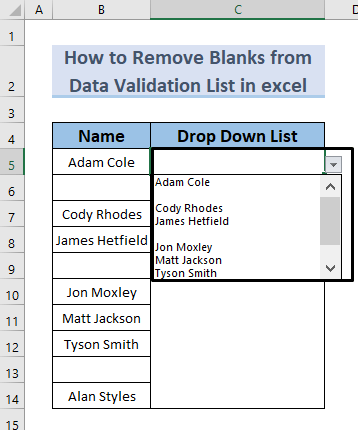
এখানে, আপনি লক্ষ্য করতে পারেন যে ড্রপ ডাউন তালিকা তৈরি করা হয়েছে খালি কক্ষ এর সাথে। এখন আমি বর্ণনা করব কিভাবে আপনি পারেন ড্রপ ডাউন তালিকা থেকে এই ফাঁকা ঘরগুলি বাদ দিন।
এক্সেল
ডেটা যাচাইকরণ তালিকা থেকে শূন্যস্থানগুলি সরানোর 5 উপায় 1. অফসেট ফাংশন ব্যবহার করে ডেটা যাচাইকরণ তালিকা থেকে ফাঁকাগুলি সরানো
এই কলামে কোনো ফাঁকা না রেখেই আপনি আপনার ড্রপ ডাউন তালিকা এর জন্য আরও জায়গা তৈরি করতে পারেন। প্রথমে আপনাকে আপনার ডেটা থেকে খালি ফিল্টার করতে হবে। চলুন প্রক্রিয়াটি নিয়ে আলোচনা করা যাক।
আমাদের ডেটাসেটে কিছু পরিবর্তন করতে হবে।
- আসুন একটি নতুন কলাম এর সামনে কলাম যোগ করা যাক ড্রপ ডাউন তালিকা এর জন্য ব্যবহার করা হচ্ছে। আমরা নতুন কলাম এবং কলাম কে আমরা ড্রপ ডাউন তালিকা এর জন্য ব্যবহার করছি খালি সহ নামের তালিকা এবং তালিকা যথাক্রমে ফাঁকা ছাড়া। (কীভাবে একটি ড্রপ ডাউন তালিকা তৈরি করতে হয় তা দেখতে, অনুগ্রহ করে বিভাগ 1 এ যান)।
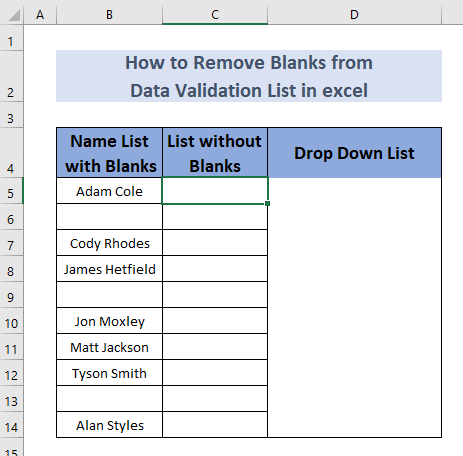
পদক্ষেপ:
- প্রথমে নিচের সূত্রটি কক্ষে টাইপ করুন C5 ।
=FILTER(B5:B14,B5:B14"") 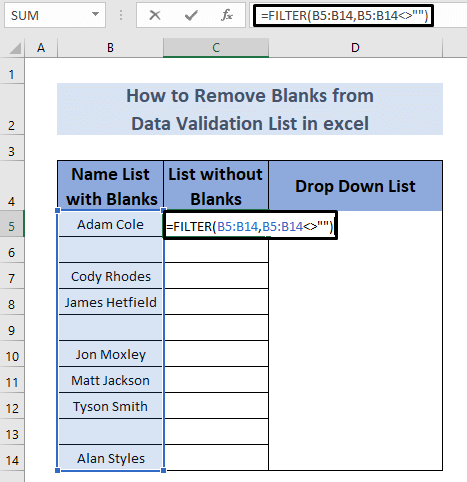
এখানে ফিল্টার ফাংশনটি রেঞ্জ B5:B14 এবং এর মধ্যে যেকোনো ফাঁকা চেক করবে পরিসীমা । তারপর এটি তালিকা থেকে খালি বা খালি কক্ষগুলিকে ফিল্টার করে আউট করে।
- এখন <1 টিপুন>ENTER আপনি নামের তালিকা দেখতে পাবেন কোনও ফাঁকা ছাড়াই ।
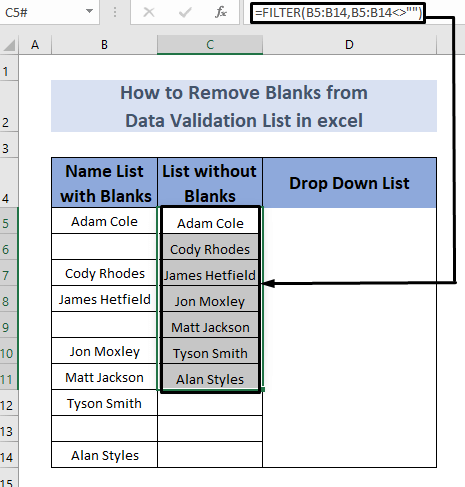
- পরে যে, সূত্র ট্যাব থেকে নাম ম্যানেজার নির্বাচন করুন এবং নতুন এ ক্লিক করুন।
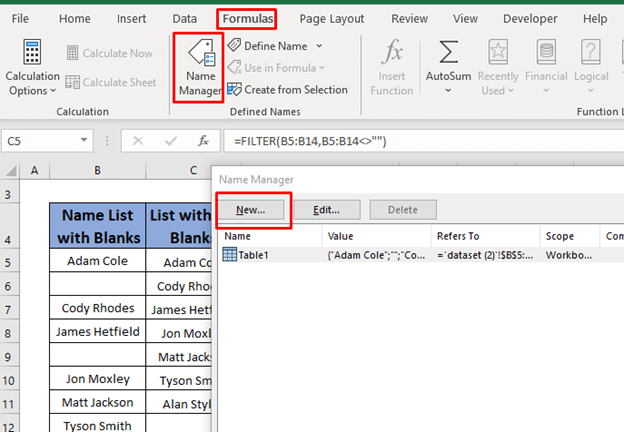
- আপনার দিন পরিসীমা একটি নাম। আমি NameNonBlanks ব্যবহার করতে যাচ্ছি রেঞ্জের নাম হিসাবে।
- এবং তারপরে রেফার করে -এ নিম্নলিখিত সূত্রটি লিখুন
=offset(offset!$C$5,0,0,counta(offset!$C$4:$C$16)-1,1) 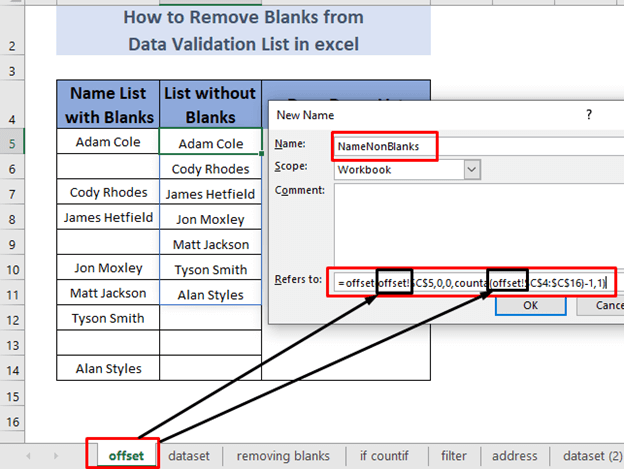
এই পরিস্থিতিতে, আমরা আরও কিছু সেল ব্যবহার করতে চাই যেখানে আমরা কিছু নতুন নাম লিখতে পারি, কিন্তু আমরা তা করি না সেই স্থানগুলির জন্য আমাদের ড্রপ ডাউন তালিকা তে খালি চাই না। এখানে আমরা সেই সূত্রটি রেখে ডেটা যাচাইকরণের তালিকা থেকে C12 থেকে C16 এর জন্য নতুন এন্ট্রি তৈরি করছি। মনে রাখবেন ‘ অফসেট!’ আমরা যে শীট নামটি ব্যবহার করছি তা বোঝায়।
- এখন ঠিক আছে ক্লিক করুন। আপনি একটি উইন্ডো দেখতে পাবেন। শুধু বন্ধ করুন এটি।
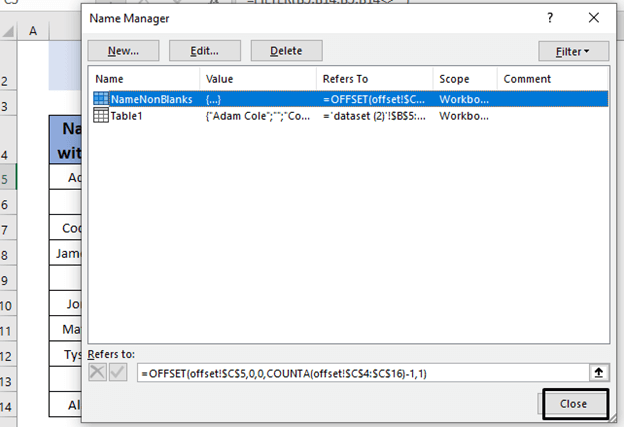
- এবং তারপর সেল D5 নির্বাচন করুন এবং ডেটা <2 নির্বাচন করুন>>> ডেটা যাচাইকরণের তালিকা ।
- উৎস নাম কে =NameNonBlanks এ পরিবর্তন করুন।
- <1 ক্লিক করুন>ঠিক আছে ।
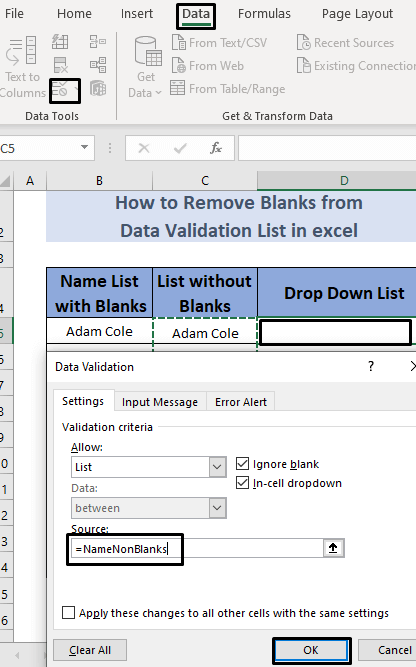
- সেলে ড্রপ ডাউন তালিকা বার D5 নির্বাচন করুন। আপনি যে নামগুলি আমরা ব্যবহার করছি তার তালিকা দেখতে পাবেন।
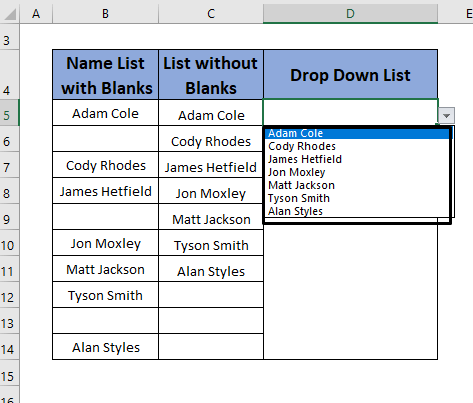
- এখন সেল C12 <জুড়ে কিছু নতুন নাম লিখুন। 2>থেকে C16 ।
- তারপর ডেটা যাচাইকরণ তালিকা সেল D5 নির্বাচন করুন।
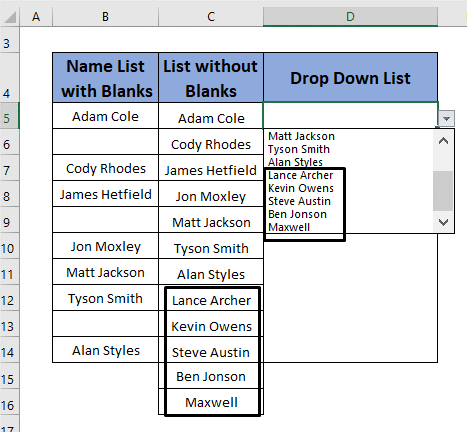
আপনি আপনার ড্রপ ডাউন তালিকা তে নতুন নামগুলি দেখতে পারেন৷ আপনি সেল C16 এর অধীনে কোনো নতুন এন্ট্রি দেখতে পাবেন না কারণ সেগুলি আপনার রেঞ্জের মধ্যে নেই।
এই পদ্ধতি অনুসরণ করে, আপনি কিছু তৈরি করতে পারেন ফাঁকা স্থান আপনার ডেটাতে নতুন এন্ট্রির জন্যবৈধতা তালিকা কোনও ফাঁকা না করে এতে৷
আরো পড়ুন: ডেটা যাচাইকরণের জন্য কীভাবে এক্সেল ড্রপ ডাউন তালিকা তৈরি করবেন (8 উপায়)
2. তালিকা থেকে ফাঁকা স্থানগুলি সরানোর জন্য বিশেষ কমান্ডে যান ব্যবহার করে
আমরা আমাদের ড্রপ ডাউন তালিকা ( বিভাগ 1 ) তৈরি করেছি , আপনি দেখতে পাচ্ছেন যে এটিতে ফাঁকা অবশিষ্ট রয়েছে। তাদের অপসারণ করতে, আমরা কেবল নিম্নলিখিত ধাপগুলি অতিক্রম করতে পারি৷
পদক্ষেপগুলি:
- সেলগুলি নির্বাচন করুন B5 থেকে B14 এবং তারপর হোম >> খুঁজুন & >> বিশেষে যান নির্বাচন করুন।
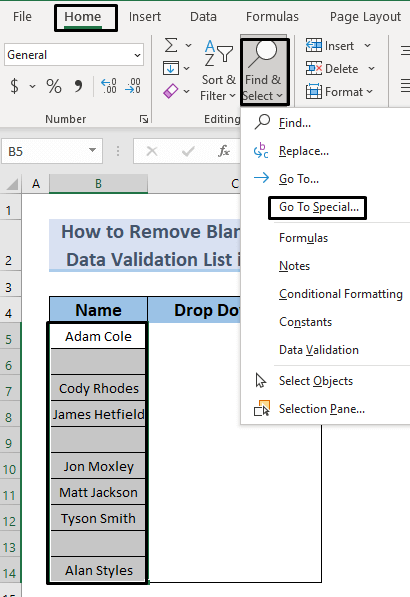
- এর পরে, ফাঁকা নির্বাচন করুন এবং তারপরে ঠিক আছে ক্লিক করুন।
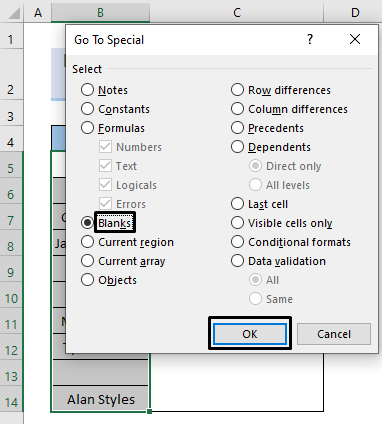
- এই অপারেশনটি ফাঁকা কক্ষ নির্বাচন করবে।
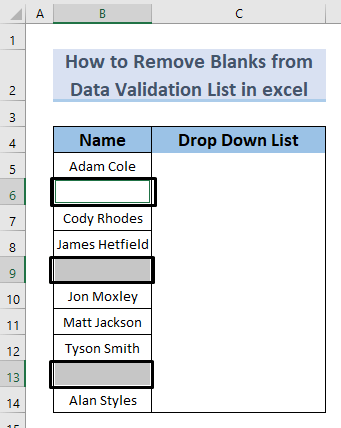
- এখন এই ফাঁকা কক্ষগুলি নির্বাচন করুন, এটিতে রাইট ক্লিক করুন এবং মুছুন<2 নির্বাচন করুন> মুছুন ফাঁকা ।
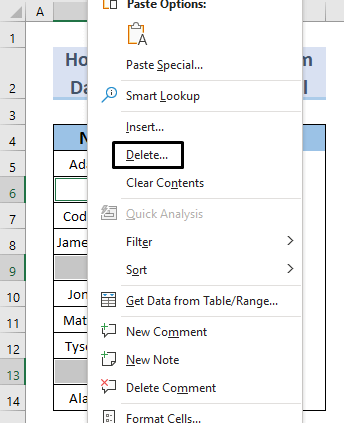
- আপনি একটি ডায়ালগ বক্স<2 দেখতে পাবেন> কোষ উপরে স্থানান্তর করুন নির্বাচন করুন এবং ঠিক আছে ক্লিক করুন।
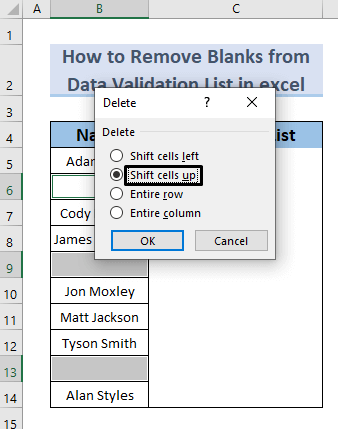
- এই অপারেশনটি খালি স্থানগুলিকে সরিয়ে দেবে মূল তালিকা সেসাথে ড্রপ ডাউন তালিকা থেকে ।
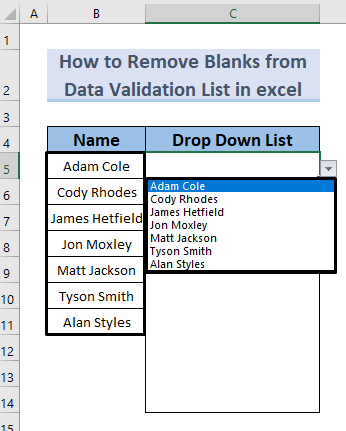
এই পদ্ধতি অনুসরণ করে , আপনি সহজে একটি ড্রপ ডাউন তালিকা থেকে খালি অথবা খালি কক্ষগুলি সরাতে পারেন।
আরও পড়ুন: ডেটা যাচাইকরণ ড্রপ তৈরি করুন- এক্সেলে একাধিক নির্বাচন সহ ডাউন তালিকা
3. ডেটা থেকে ফাঁকাগুলি সরাতে এক্সেল ফিল্টার ফাংশন ব্যবহার করেবৈধতা তালিকা
আমরা এই দিকটিতে ফিল্টার ফাংশন প্রয়োগ করতে পারি। আমরা বিভাগ 2 থেকে ডেটাসেট ব্যবহার করব। কিভাবে একটি ড্রপ ডাউন তালিকা তৈরি করতে হয় তা দেখতে, অনুগ্রহ করে বিভাগ 1 এ যান।
পদক্ষেপ:
- <10 C5 কক্ষে নিম্নলিখিত সূত্রটি টাইপ করুন।
=FILTER(B5:B14,B5:B14"") 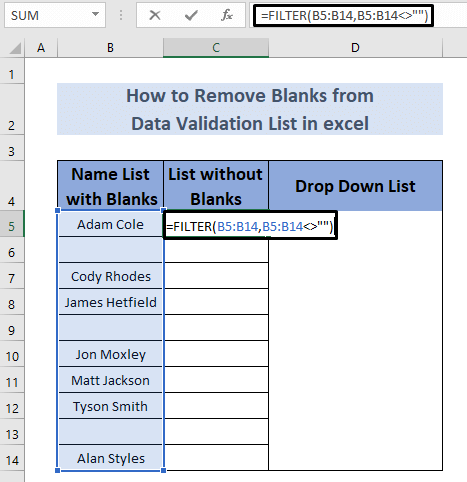
এখানে ফিল্টার ফাংশনটি পরিসীমা B5:B14 নেবে এবং পরিসীমা এর মধ্যে যেকোনো খালি চেক করবে। তারপর এটি তালিকা থেকে ফিল্টার করে খালি বা খালি কক্ষগুলিকে।
- টি টিপুন কী লিখুন এবং আপনি নামের তালিকা দেখতে পাবেন কোনও খালি ছাড়াই।
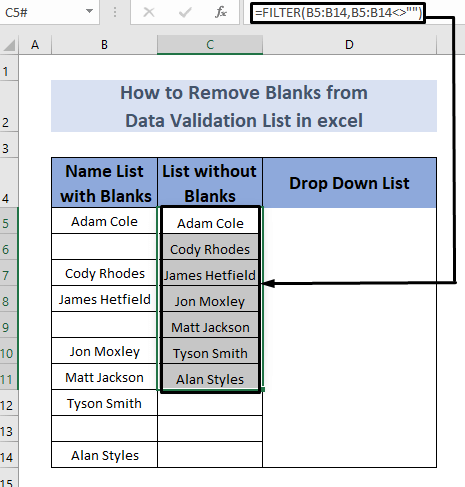
- কিন্তু আপনি যদি ড্রপ ডাউন তালিকা -এ যান, আপনি এখনও দেখতে পাবেন যে এটি কলাম C থেকে খালি রয়েছে।
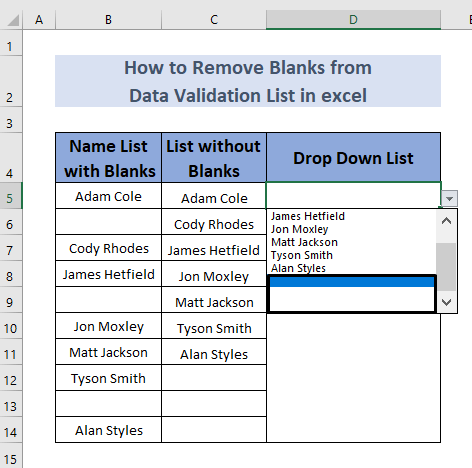
- সুতরাং এই খালি সরাতে, ডেটা ট্যাব থেকে ডেটা যাচাইকরণ তে যান।
- পরিবর্তন করুন আপনার ফিল্টার করা তালিকার হিসাবে পরিসীমা থেকে C11 এর চূড়ান্ত কক্ষটিতে রয়েছে পরিসীমা C5 থেকে C11 উৎস
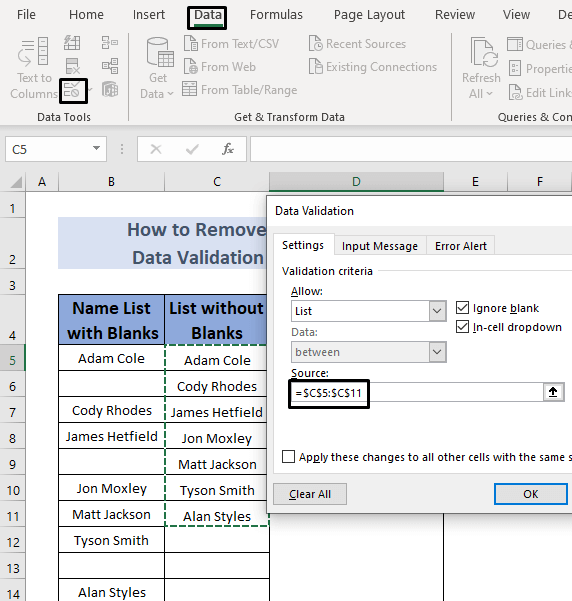
- এখন ঠিক আছে ক্লিক করুন। এখন আপনার ড্রপ ডাউন তালিকায় কোনও খালি কোষ থাকবে না।
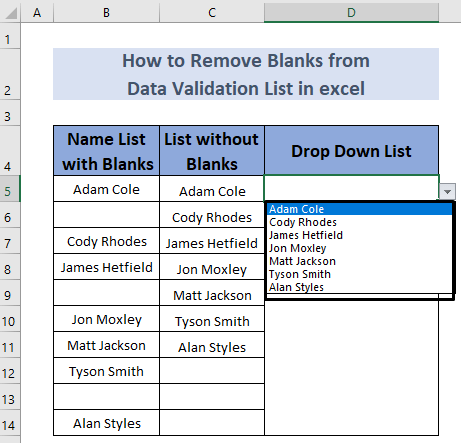
এটি একটি সুন্দর কার্যকর উপায় একটি ড্রপ ডাউন তালিকা থেকে খালি স্থানগুলি কে সরান।
আরো পড়ুন: ফিল্টার সহ এক্সেল ডেটা যাচাইকরণ ড্রপ ডাউন তালিকা (2 উদাহরণ)
একই রকম রিডিং:
- এক্সেল ডেটাতে কাস্টম VLOOKUP ফর্মুলা কীভাবে ব্যবহার করবেনযাচাইকরণ
- [স্থির] ডেটা যাচাইকরণ এক্সেলে কপি পেস্টের জন্য কাজ করছে না (সমাধান সহ)
- টেবিল থেকে কীভাবে ডেটা যাচাইকরণ তালিকা তৈরি করবেন এক্সেলের মধ্যে (৩টি পদ্ধতি)
- এক্সেলের একটি কক্ষে একাধিক ডেটা বৈধতা প্রয়োগ করুন (3টি উদাহরণ)
- এক্সেল ডেটা বৈধকরণ শুধুমাত্র বর্ণানুক্রমিক (ব্যবহার করে) কাস্টম সূত্র)
4. IF, COUNTIF, ROW, INDEX এবং ছোট ফাংশনগুলিকে একত্রিত করে ডেটা যাচাইকরণ তালিকা থেকে ফাঁকা স্থানগুলি সরানো
আমরা <1 এর সংমিশ্রণটিও ব্যবহার করতে পারি>IF , COUNTIF , ROW , INDEX এবং SMALL ফাংশনগুলি ডেটা যাচাইকরণ তালিকা থেকে খালি কক্ষগুলি সরাতে । এটা একটু জটিল হতে যাচ্ছে। আমরা বিভাগ 2 থেকে ডেটাসেট ব্যবহার করব। এবং কিভাবে একটি ড্রপ ডাউন তালিকা তৈরি করতে হয় তা দেখতে বিভাগ 1 এ যান।
পদক্ষেপ:
- প্রথমে নিচের সূত্রটি কক্ষে টাইপ করুন C5 ।
=IF(COUNTIF($B$5:$B$14,"?*")
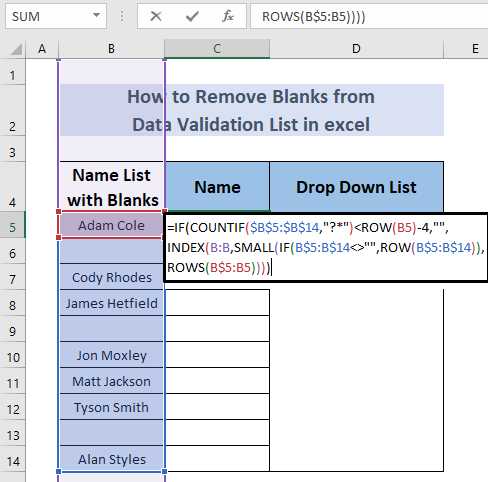
সূত্রটি দুটি প্রধান অংশ আছে। প্রথম অংশটি হল COUNTIF($B$5:$B$14,"?*")
- COUNTIF ফাংশন গণনা <এখানে 1>অ-ফাঁকা টেক্সট এবং সেই কারণেই আমরা কলাম C -এ 7টি নাম পাই।
- ROW ফাংশনটি ফিরে আসে। সারি নম্বর একটি সেলের এবং আমাদের খালি সেল সেল B5 থেকে 5 অবস্থানে রয়েছে। আমরা 4 বিয়োগ করছি কারণ আমরা এটি হতে চাইতার চেয়ে কম।
- এখন ENTER টিপুন।
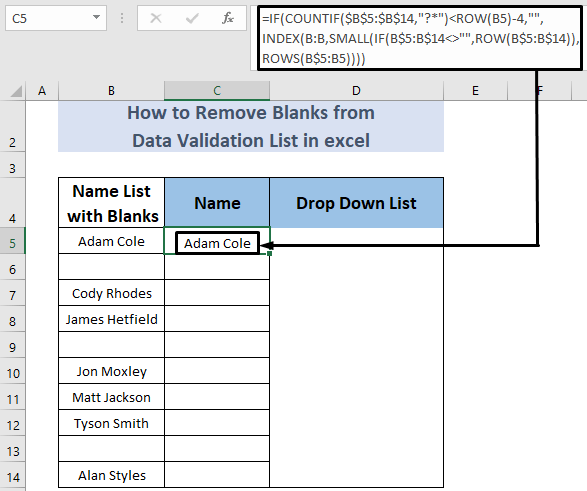
- ফিল হ্যান্ডেল <2 ব্যবহার করুন অটোফিল নিচের কক্ষগুলিতে।
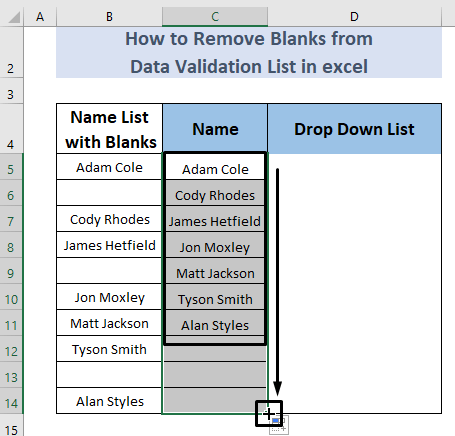
- এখন আমাদের কাছে নাম তালিকা কোনও <1 ছাড়াই রয়েছে>খালি । কিন্তু যদি আমরা ডেটা যাচাইকরণ তালিকা -এ ক্লিক করি, আমরা এখনও ড্রপ ডাউন তালিকা তে খালি দেখতে পাই।
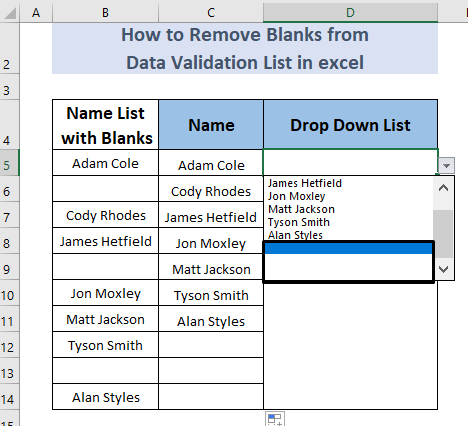
- এবং এই খালি সরাতে, ডেটা ট্যাব থেকে ডেটা যাচাইকরণ তে যান।
- চূড়ান্ত পরিবর্তন করুন পরিসীমা থেকে C11 আপনার ফিল্টার করা তালিকার হিসাবে রেঞ্জ C5 থেকে C11 র মধ্যে <1 আছে>সূত্র ।
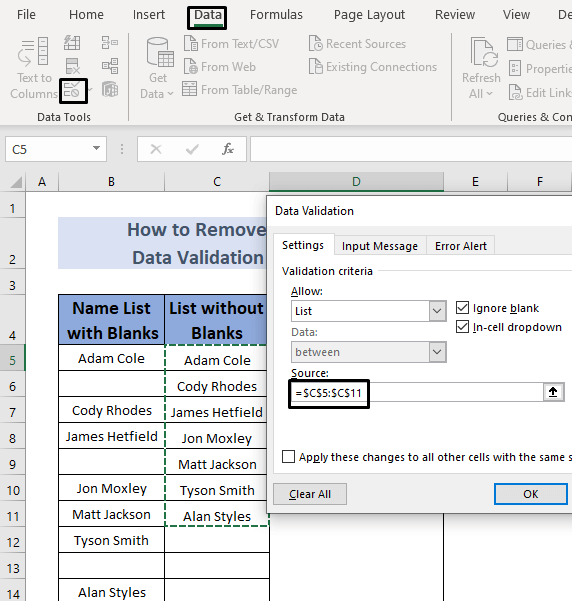
- এখন ঠিক আছে ক্লিক করুন। এখন আপনার ড্রপ ডাউন তালিকা তে কোনো খালি কোষ থাকবে না।
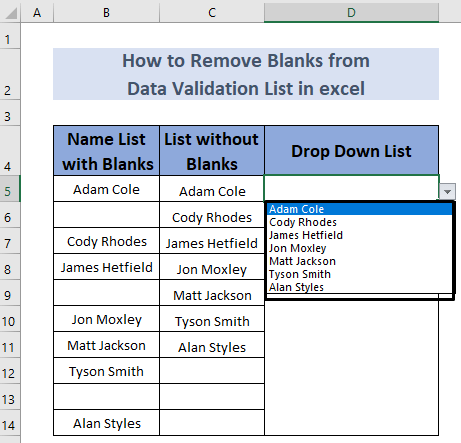
এইভাবে আপনি একটি <1 করতে পারেন>ডেটা ভ্যালিডেশন লিস্ট ফাঁকা ছাড়া ।
আরো পড়ুন: ডেটা ভ্যালিডেশন লিস্টে ডিফল্ট মান এক্সেল VBA (ম্যাক্রো এবং ইউজারফর্ম)<2
5. ডেটা যাচাইকরণ তালিকা থেকে ফাঁকা কোষগুলি সরাতে সম্মিলিত ফাংশনগুলি ব্যবহার করা
আমরা ADDRESS , INDIRECT এর সাথে মিলিত নেস্টেড সূত্রগুলিও ব্যবহার করতে পারি, COUNTBLANK , IF এবং SMALL ফাংশন। চলুন পদ্ধতি আলোচনা করা যাক। আমরা বিভাগ 2 থেকে ডেটাসেট ব্যবহার করব। এছাড়াও আপনি বিভাগ 1 এ যেতে পারেন কিভাবে একটি ড্রপ ডাউন তালিকা/ডেটা যাচাইকরণ তালিকা তৈরি করতে হয়।
পদক্ষেপ:
- প্রথমে নিচের সূত্রটি কক্ষে টাইপ করুন C5 ।
=IF(ROW()-ROW($B$5:$B$14)+1>ROWS($B$5:$B$14)-COUNTBLANK($B$5:$B$14),"", INDIRECT(ADDRESS(SMALL((IF($B$5:$B$14"",ROW($B$5:$B$14),ROW()+ROWS($B$5:$B$14))),ROW()-ROW($C$5:$C$14)+1),COLUMN($B$5:$B$14),4))) 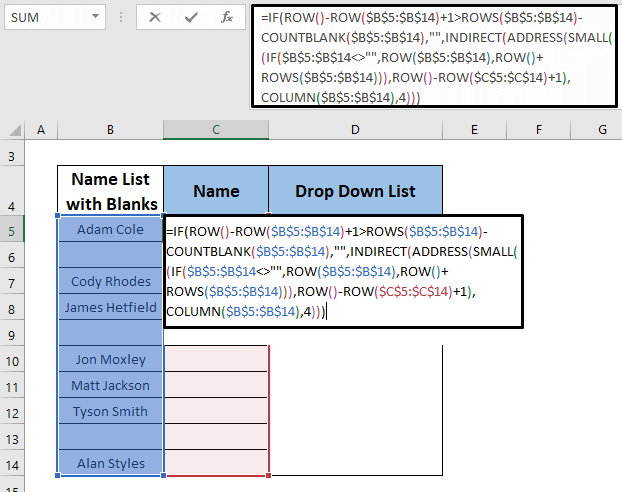
এখানে,এই সূত্রটি কীভাবে কাজ করে তা আমি খুব সহজ উপায়ে ব্যাখ্যা করব। এটি পরিসীমা B5:B14 এর মধ্য দিয়ে যায় এবং কাউন্টব্ল্যাঙ্ক ফাংশনের সাহায্যে খালি কক্ষগুলি চেক করে। তারপরে এটি পরীক্ষা করে যে কোন কক্ষগুলি খালি সমস্ত B5:B14 এবং এইভাবে এটি খালি নেই ফেরত দেয়।
- <টিপুন 1>CTRL + SHIFT + ENTER (কারণ এটি একটি অ্যারে সূত্র) এবং আপনি নিচের মত C5 সেলে আউটপুট দেখতে পাবেন।
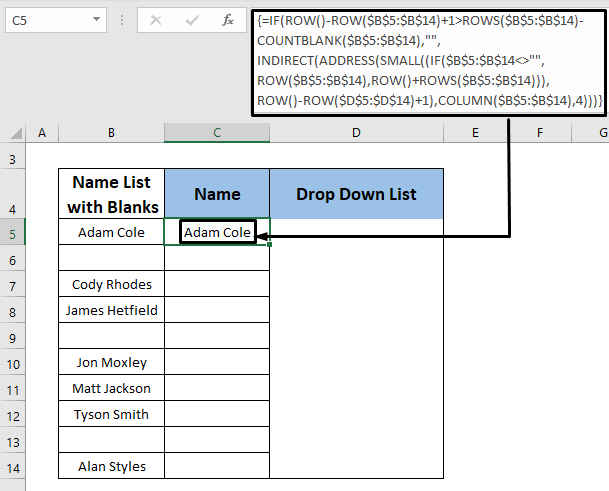
- এখন ফিল হ্যান্ডেল নিম্ন কক্ষগুলিতে অটোফিল তে ব্যবহার করুন।
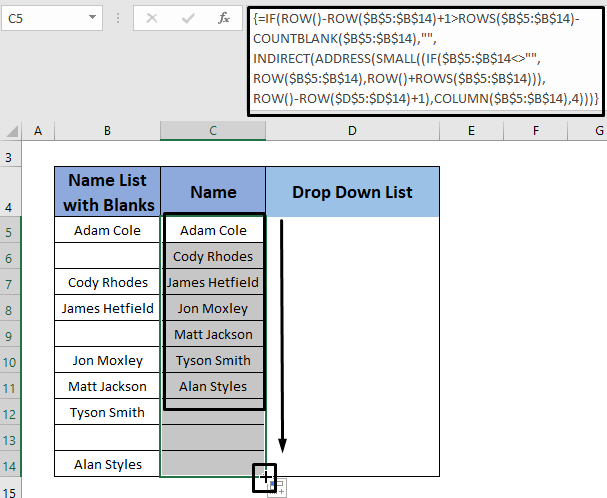 <3
<3
- কিন্তু আপনি যদি ড্রপ ডাউন তালিকা তে যান, আপনি এখনও দেখতে পাবেন যে এটি কলাম C থেকে খালি রয়েছে।
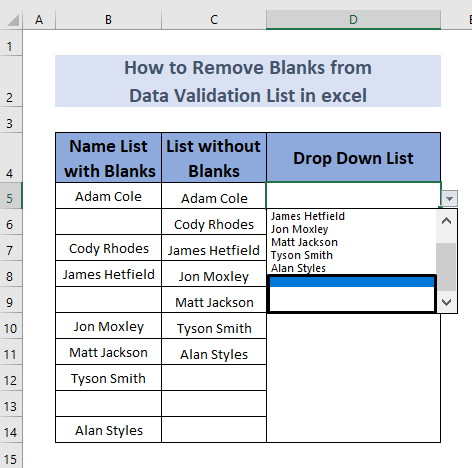
- এবং এই খালি সরাতে, ডেটা ট্যাব থেকে ডেটা যাচাইকরণ তে যান।
- আপনার ফিল্টার করা তালিকায় পরিসীমা C5 থেকে <1 থাকায় পরিসীমা এর চূড়ান্ত কক্ষটি C11 এ পরিবর্তন করুন>C11 উৎস এ।
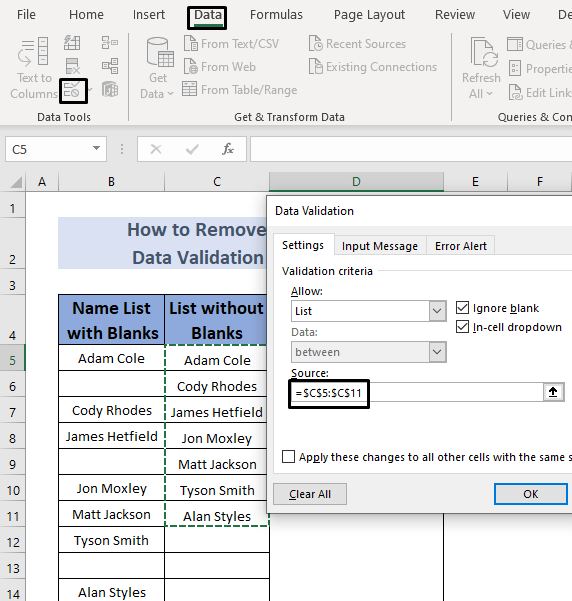
- এখন ঠিক আছে ক্লিক করুন। এখন আপনার ড্রপ ডাউন তালিকা তে কোনো খালি কোষ থাকবে না।
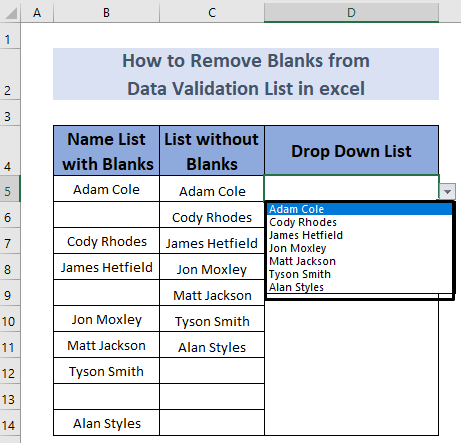
এটি আরেকটি উপায় যা আপনি করতে পারেন একটি ড্রপ ডাউন তালিকা খালি থেকে বিনামূল্যে।
আরো পড়ুন: এক্সেলের ডেটা যাচাইকরণ সূত্রে IF স্টেটমেন্ট কীভাবে ব্যবহার করবেন ( 6 উপায়)
অনুশীলন বিভাগ
এই বিভাগে, আমি আপনাকে ডেটাসেট দিচ্ছি যাতে আপনি নিজেরাই এই পদ্ধতিগুলি অনুশীলন করতে পারেন।
<55
উপসংহার
কসংক্ষেপে, আমি এক্সেলের ডেটা যাচাইকরণ তালিকা থেকে ফাঁকা স্থানগুলি সরানোর কিছু পদ্ধতি ব্যাখ্যা করার চেষ্টা করেছি। এই পদ্ধতিগুলি একটু জটিল তবে আমি খুব সহজ এবং বোধগম্য উপায়ে তাদের সংক্ষিপ্ত করার চেষ্টা করেছি। আমি আপনাকে মন্তব্য বিভাগে এই নিবন্ধটি সম্পর্কে কিছু প্রতিক্রিয়া জানাতে অনুরোধ করছি, এবং আপনার যদি আপনার নিজস্ব ধারণা বা প্রশ্ন থাকে, তাহলে মন্তব্য বক্সে সেগুলিও ছেড়ে দিন৷

